Come ripristinare Windows 10 a una versione precedente
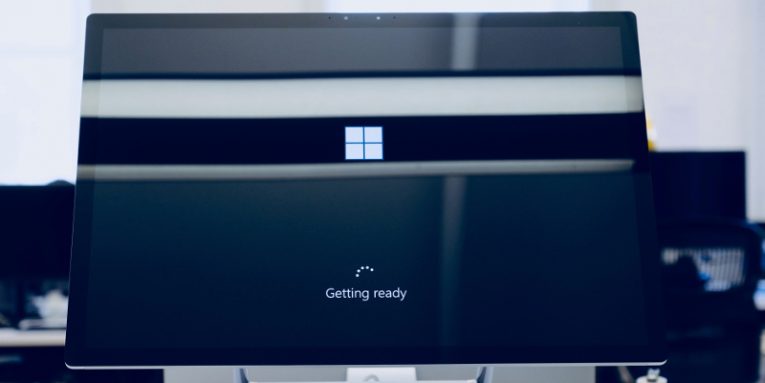
Abbiamo parlato degli aggiornamenti di Windows in passato. Abbiamo discusso della loro importanza, abbiamo sottolineato come migliorano non solo la sicurezza, ma anche le prestazioni del tuo PC e abbiamo esortato tutti voi a installare ogni singolo aggiornamento di Windows non appena esce. Le statistiche e l'enorme numero di attacchi informatici che si basano su sistemi vecchi e vulnerabili mostrano che molti di voi non ascoltano con molta attenzione.
A dire il vero, tuttavia, come abbiamo accennato di recente, ci sono alcuni validi motivi per cui agli utenti potrebbero non piacere gli aggiornamenti, specialmente in Windows 10. Spesso, i vantaggi in termini di prestazioni non sono così visibili e si potrebbe sostenere che a volte i cambiamenti di Microsoft rende all'interfaccia utente non si aggiunge all'usabilità del sistema operativo.
A volte, gli utenti criticano giustamente Microsoft per non avere rigide procedure di QA anche quando si tratta degli aggiornamenti di Windows. Ogni tanto, gli aggiornamenti introducono bug che a volte si rivelano piuttosto gravi. Ad aprile, ad esempio, alcuni utenti hanno affermato che un nuovo aggiornamento di Windows ha causato schermate blu della morte e interrotto gravemente le prestazioni del loro PC. Altri hanno affermato di aver eliminato o spostato alcuni dei loro file personali.
Il risultato è che gli aggiornamenti di Windows a volte causano problemi e Microsoft dovrebbe probabilmente pensare a cosa può fare per ridurre al minimo queste istanze. Nel frattempo, gli utenti dovrebbero essere consapevoli di cosa possono fare quando un aggiornamento difettoso atterra e paralizza i loro sistemi.
Table of Contents
Tipi di aggiornamenti di Windows 10 e come distinguerli
Come forse saprai, con Windows 10, Microsoft sta cercando di garantire che le persone mantengano i loro computer aggiornati. Fuori dagli schemi, il sistema operativo viene fornito con gli aggiornamenti automatici attivati ed è molto difficile disabilitarli.
L'evoluzione di Windows 10 è diversa da quella che siamo abituati a vedere anche da Microsoft, il che significa che ogni anno ci sono due aggiornamenti principali (noti anche come aggiornamenti delle funzionalità) che introducono nuove funzionalità e modifiche al modo in cui Windows appare e si sente. Questi aggiornamenti modificano la versione build di Windows 10 che è visibile nelle impostazioni di sistema.
Ogni mese, Microsoft rilascia anche i cosiddetti aggiornamenti di qualità che applicano principalmente patch di sicurezza e correzioni di bug. Questi aggiornamenti richiedono meno tempo per l'installazione e il loro impatto sull'interfaccia utente grafica è meno visibile. Di solito, sono indicati da "KB" e da una stringa di 7 cifre dall'aspetto casuale.
Sapendo che alcuni aggiornamenti potrebbero causare problemi, Microsoft ha implementato utilità che possono aiutarti a eliminarli.
Come ripristinare gli aggiornamenti delle funzionalità di Windows 10?
Lo scopo degli aggiornamenti delle funzionalità è rendere Windows 10 un po 'più facile da vivere. Il più delle volte, le modifiche che introducono ruotano attorno al modo in cui vengono eseguite le diverse attività e all'aspetto generale del sistema operativo. Le persone non sempre apprezzano i cambiamenti, tuttavia, e sono più che felici di tornare all'interfaccia più vecchia e familiare. Possono farlo seguendo i passaggi descritti di seguito:
- Avvia l'app Impostazioni aprendo il menu Start e facendo clic sull'icona a forma di ingranaggio o premendo Win + i
- Vai su Aggiornamento e sicurezza > Ripristino
- Sotto la sezione Reimposta questo PC, vedrai Torna alla versione precedente di Windows 10. Fare clic sul pulsante Inizia e seguire le istruzioni per rimuovere l'ultimo aggiornamento delle funzionalità dal sistema Windows 10
Tieni presente che dopo l'installazione di un aggiornamento delle funzionalità, Windows conserva i file necessari per eliminarlo solo per dieci giorni. Trascorso tale periodo, il sistema operativo li elimina automaticamente e la disinstallazione dell'ultimo aggiornamento delle funzionalità diventa impossibile. Se l'ultimo aggiornamento delle funzionalità è avvenuto più di dieci giorni fa, il pulsante Inizia sarà inattivo.
Come ripristinare gli aggiornamenti di qualità di Windows 10?
Gli aggiornamenti delle funzionalità sono generalmente molto più grandi e vengono sottoposti a molti più test prima di essere inviati al pubblico in generale. Gli aggiornamenti di qualità, d'altra parte, vengono spesso rilasciati in fretta perché il loro scopo principale è applicare patch di sicurezza critiche e correzioni di bug, e i tempi più ristretti significano che è più probabile che i bug scivolino attraverso le crepe. In tal caso, è possibile disinstallare l'aggiornamento di qualità che lo ha introdotto utilizzando i seguenti passaggi:
- Avvia l'app Impostazioni aprendo il menu Start e facendo clic sull'icona a forma di ingranaggio o premendo Win + i
- Vai ad Aggiornamenti e sicurezza > Windows Update
- Fare clic su Visualizza cronologia aggiornamenti
- Fare clic sul collegamento Disinstalla aggiornamenti. Verrà visualizzata una finestra che elenca tutti gli aggiornamenti di qualità installati dopo l'ultimo aggiornamento delle funzionalità
- Per disinstallare l'aggiornamento che causa problemi, selezionalo, fai clic su Disinstalla e conferma che desideri rimuoverlo
Conclusione
Alcune persone incolpano Microsoft per aver costretto gli utenti a convivere con funzionalità ingombranti e difettose che non sempre funzionano come previsto. Come puoi vedere, queste accuse sono infondate. Se non ti piace un aggiornamento, c'è un modo per rimuoverlo. Detto questo, dovresti farlo solo se sei sicuro che abbia introdotto un bug che sta gravemente interrompendo le prestazioni regolari del tuo computer. Gli specialisti della sicurezza hanno parlato più volte dell'importanza di tutti gli aggiornamenti e hanno sempre sostenuto che i vantaggi superano di gran lunga gli svantaggi.





